Hoe u uw Alexa-apparaat kunt beveiligen
Apparaten met Alexa worden steeds populairder, deels omdat ze handig zijn als je handen vol zijn of als je iets anders moet doen. Maar terwijl ze steeds weer verschijnen in huizen, bedrijven en overal elders, beginnen mensen zich zorgen te maken over de veiligheid. Zo beheert u uw Alexa veiligheid.
Algemene Alexa-beveiliging en privacy
Focus eerst op de basis. Zorg ervoor dat uw Amazon-account, wifi-netwerk en andere internetnetwerken sterke, veilige wachtwoorden hackers zullen niet gemakkelijk kunnen raden. Regelmatig update de firmware van je router en andere fysieke internetinfrastructuur om ook tegen exploits te beschermen.
Wat betreft privacy, plaats je Alexa uit de buurt van plaatsen waar je liever niet wilt dat hij gesprekken afluistert, zoals slaapkamers of badkamers. Bewaar het in openbare ruimtes, en als je iets gevoeligs in deze gebieden bespreekt, schakel dan de microfoon uit door op de Mute-knop bovenop het apparaat te drukken.
Je weet dat een Amazon Echo-apparaat is gedempt als de ring rood is, en bij andere apparaten, zoals de Sonos One, is een LED onder een microfoonpictogram uit.
De camera uitschakelen op apparaten zoals de Echovlek en de Echoshow, veeg omlaag vanaf de bovenkant van het scherm en tik op Instellingen > Apparaat optiesen tik vervolgens op de Camera inschakelen schakelen naar uit.
Kies zorgvuldig Alexa-vaardigheden
Net zoals je geen apps naar je telefoon moet downloaden zonder te kijken waar de app toegang toe wil krijgen, moet je ook geen vaardigheden downloaden naar Alexa die je niet vertrouwt.
Helaas vereist Amazon niet dat ontwikkelaars volledig bekendmaken tot welke informatie een vaardigheid toegang heeft, in plaats daarvan, inclusief links naar het algemene privacybeleid en de gebruiksvoorwaarden van de ontwikkelaar. Hoewel dit handig kan zijn om u te vertellen tot welke informatie een ontwikkelaar toegang kan hebben, is er geen manier om dit zeker te weten. Dus als een vaardigheid toegang nodig heeft tot gegevens die u niet wilt delen, laat het dan zo.
Voor de vaardigheden die je al hebt gedownload, kun je zien tot welke machtigingen ze toegang hebben.
-
Open je Alexa-app en tik op Instellingen > Alexa-privacy > Vaardigheidsmachtigingen beheren.
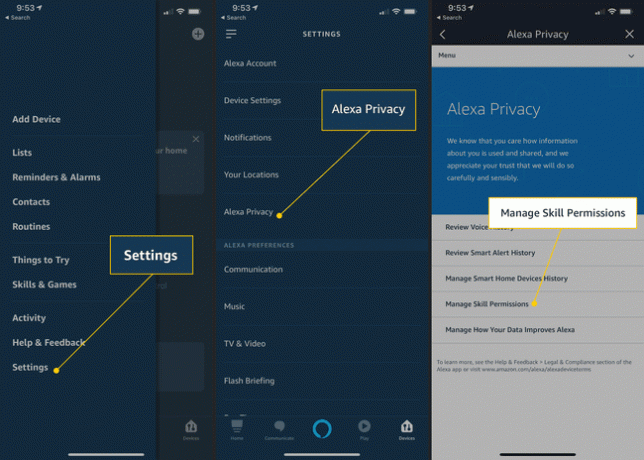
-
U ziet een menu met machtigingen die vaardigheden kunnen aanvragen. Tik op de machtiging en je ziet een lijst met vaardigheden die deze gebruiken. Schakel deze toestemming uit met de schakelaar rechts van de vaardigheid.

Vraag Alexa voor alle vaardigheden die je niet langer gegevens wilt verzamelen om ze uit te schakelen. Als u bijvoorbeeld Lyft wilt uitschakelen, zegt u "Alexa, schakel Lyft uit."
Amazon's gegevenstoegang van Alexa verwijderen
Een andere manier om Alexa-beveiliging te beheren, is door te voorkomen dat uw apparaat gegevens naar Amazon verzendt. Je doet dit vanuit hetzelfde menu waarop je Alexa-vaardigheidsrechten aanvinkt. Tik Beheer hoe uw gegevens Alexa verbeteren en uitschakelen Gebruik spraakopnamen om nieuwe functies te ontwikkelen en Gebruik berichten om transcripties te verbeteren. Dit beperkt welke gegevens en opnames je Alexa rechtstreeks naar Amazon stuurt.
Een spraakpincode inschakelen voor Alexa
Als u het vermogen van anderen in uw huishouden om items te kopen met hun stem van Alexa wilt beperken, kunt u een spraakpincode inschakelen.
Ga naar Instellingen > Alexa-account > Stem inkoop.
-
Als u spraakaankopen volledig wilt uitschakelen, schakelt u uit Aankoop met stem.

Als u 1-Click niet hebt ingeschakeld op Amazon, werkt spraakaankopen niet. Overweeg ook om 1-Click uit te schakelen als u zich zorgen maakt over ongewenste aankopen.
-
Inschakelen Spraakcode en stel een pincode in.
De pincode is zichtbaar in de instellingen van de app. Zorg ervoor dat uw telefoon is beveiligd en niet fysiek toegankelijk is.
Tik Aankoop van kindervaardigheden en schakel het uit als u zich zorgen maakt over kinderen die vaardigheden toevoegen zonder uw toestemming.
Opnamen van uw Alexa verwijderen
Alexa biedt twee tools met opnames. Met de ene kun je de opname verwijderen, maar de andere is net zo belangrijk, omdat je Alexa kunt vertellen waarnaar je moet luisteren en wat niet. Een beetje tijd besteed aan het verfijnen hiervan zal valse opnamen beperken en uw privacy verbeteren.
Open je Alexa-app en selecteer vervolgens Instellingen > Alexa-account > Geschiedenis.
-
Dit opent een menu met alle informatie die Alexa heeft vastgelegd. Er is geen delete-all-functie, dus je moet elke opdracht afzonderlijk verwijderen. Tik op het pijltje rechts van de opname en dan Opname verwijderen.

Beantwoord voordat je de opname verwijdert de vraag "Heeft Alexa gedaan wat je wilde?" Tik Ja om je Alexa te trainen om op deze verzoeken te letten, of tik op Nee om het te leren die verzoeken te negeren. Dit helpt onnodige opnames te beperken.
Wake Words voor Alexa wijzigen
Als je niet wilt dat je apparaat reageert op het woord 'Alexa', zeg je 'Alexa, verander het activeringswoord'. U kunt kiezen van 'Alexa', 'Amazon', 'Computer', 'Echo' en 'Ziggy'. Dit kan het vermogen van andere mensen om met uw. te communiceren beperken apparaat.
Het wijzigen van het activeringswoord moet niet als een sterke beveiligingsfunctie worden beschouwd. De woordenlijst is online breed toegankelijk en iemand kan gewoon door de lijst bladeren totdat het apparaat reageert.
